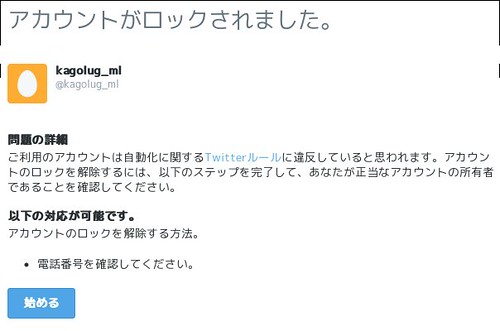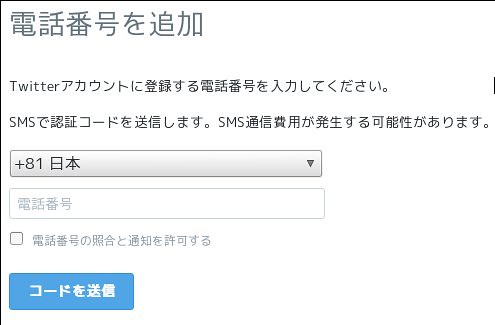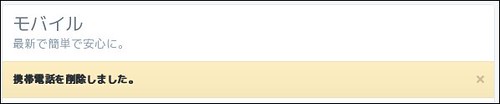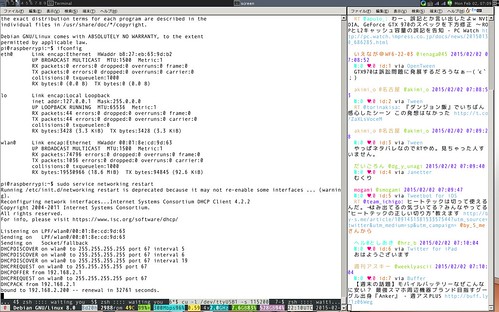$ oysttyer -keyf=$HOME/.oysttyerkey_kagolug_ml -oauthwizard (1)
-- using SSL for default URLs.
trying to find cURL ... /usr/bin/curl
-- Streaming API disabled (no -dostream) (oysttyer will use REST API only)
-- no version check performed (use /vcheck, or -vcheck to check on startup)
+------------------------------------------------------------------------------+
|| WELCOME TO oysttyer: Authorize oysttyer by signing into Twitter with OAuth ||
+------------------------------------------------------------------------------+
Looks like you're starting oysttyer for the first time, and/or creating a
keyfile. Welcome to the most user-hostile, highly obfuscated, spaghetti code
infested and obscenely obscure Twitter client that's out there. You'll love it.
oysttyer generates a keyfile that contains credentials for you, including your
access tokens. This needs to be done JUST ONCE. You can take this keyfile with
you to other systems. If you revoke oysttyer's access, you must remove the
keyfile and start again with a new token. You need to do this once per account
you use with oysttyer; only one account token can be stored per keyfile. If you
have multiple accounts, use -keyf=... to specify different keyfiles. KEEP THESE
FILES SECRET.
** This wizard will overwrite ~/.oysttyerkey_kagolug_ml
Press RETURN/ENTER to continue or CTRL-C NOW! to abort.
(2)
Request from https://api.twitter.com/oauth/request_token ... SUCCEEDED!
1. Visit, in your browser, ALL ON ONE LINE,
https://api.twitter.com/oauth/authorize?oauth_token=lfqqTgAAAAAAixnPABABd7YG56I (3)
2. If you are not already signed in, fill in your username and password.
3. Verify that oysttyer is the requesting application, and that its permissions
are as you expect (read your timeline, see who you follow and follow new
people, update your profile, post tweets on your behalf and access your
direct messages). IF THIS IS NOT CORRECT, PRESS CTRL-C NOW!
4. Click Authorize app.
5. A PIN will appear. Enter it below.
Enter PIN> 0901765 (4)
Request from https://api.twitter.com/oauth/access_token ... SUCCEEDED!
Written keyfile /home/mk/.oysttyerkey_kagolug_ml
Now, restart oysttyer to use this keyfile.
(To choose between multiple keyfiles other than the default .oysttyerkey,
tell oysttyer where the key is using -keyf=... .)